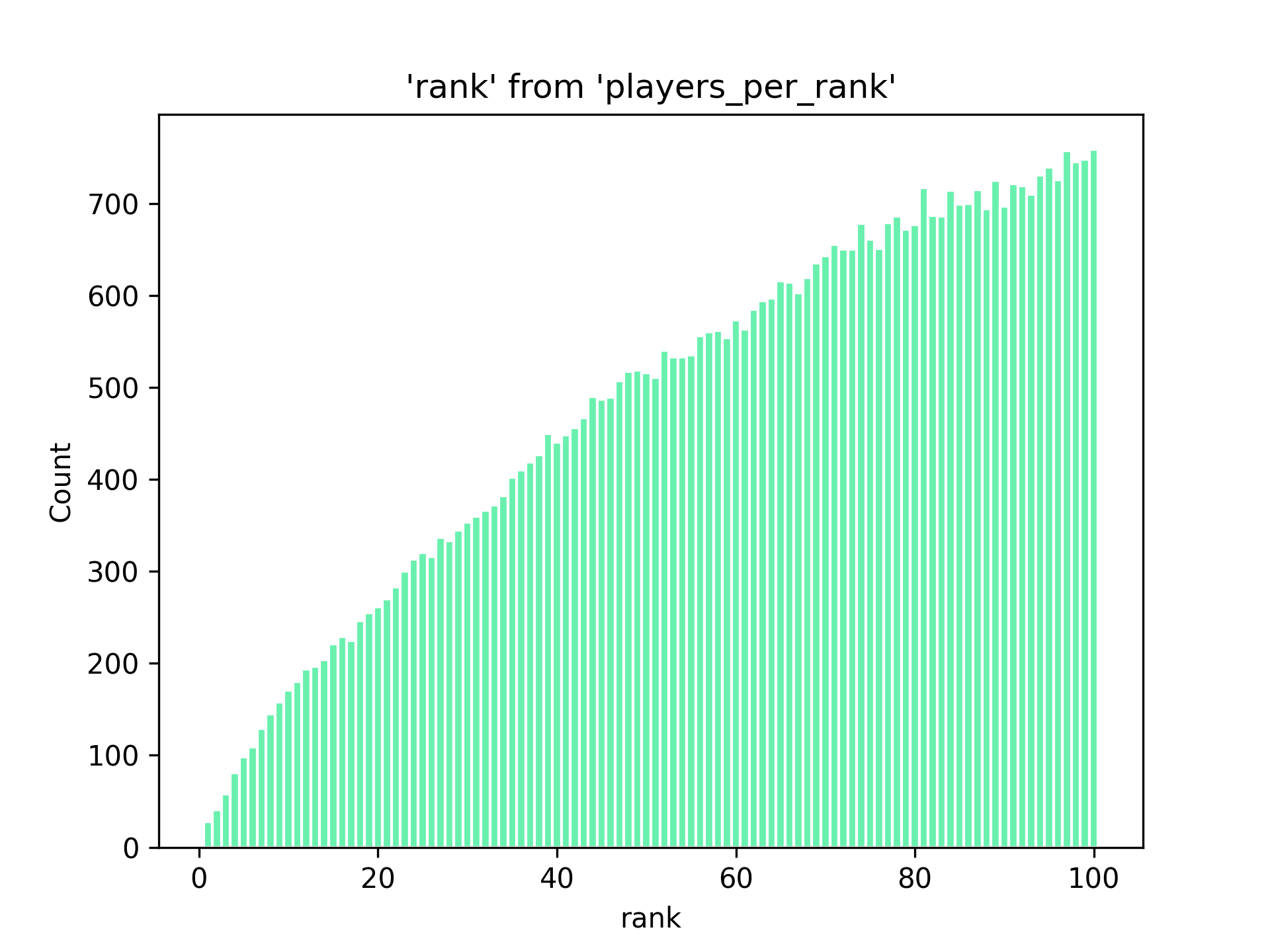JupySQL и chDB
JupySQL — это библиотека Python, которая позволяет выполнять SQL в Jupyter блокнотах и в оболочке IPython. В этом руководстве мы научимся запрашивать данные с помощью chDB и JupySQL.
Установка
Сначала создадим виртуальное окружение:
Затем установим JupySQL, IPython и Jupyter Lab:
Мы можем использовать JupySQL в IPython, который можно запустить, выполнив:
Или в Jupyter Lab, выполнив:
Если вы используете Jupyter Lab, вам нужно создать блокнот перед тем, как продолжить следовать оставшейся части руководства.
Загрузка набора данных
Мы будем использовать один из наборов данных Jeff Sackmann's tennis_atp, который содержит метаданные о игроках и их рейтингах с течением времени. Давайте начнем с загрузки файлов с рейтингами:
Настройка chDB и JupySQL
Далее, давайте импортируем модуль dbapi для chDB:
И создадим соединение с chDB. Любые данные, которые мы сохраним, будут сохранены в директории atp.chdb:
Теперь загрузим sql magic и создадим соединение с chDB:
Далее, мы отобразим предел отображения, чтобы результаты запросов не были обрезаны:
Запрос данных из CSV файлов
Мы загрузили множество файлов с префиксом atp_rankings. Давайте используем оператор DESCRIBE, чтобы понять схему:
Мы также можем написать запрос SELECT непосредственно к этим файлам, чтобы увидеть, как выглядят данные:
Формат данных немного странный. Давайте очистим эту дату и используем оператор REPLACE, чтобы вернуть очищенный ranking_date:
Импортирование CSV файлов в chDB
Теперь мы собираемся сохранить данные из этих CSV файлов в таблице. По умолчанию база данных не сохраняет данные на диске, поэтому нам нужно сначала создать другую базу данных:
И теперь мы создадим таблицу под названием rankings, схема которой будет определена на основе структуры данных в CSV файлах:
Давайте быстренько проверим данные в нашей таблице:
Выглядит хорошо - вывод, как и ожидалось, такой же, как при запросе CSV файлов непосредственно.
Мы будем следовать тому же процессу для метаданных о игроках. На этот раз данные находятся все в одном CSV файле, поэтому давайте загрузим этот файл:
Затем создадим таблицу под названием players на основе содержимого CSV файла. Мы также очистим поле dob так, чтобы это был тип Date32.
В ClickHouse тип
Dateподдерживает только даты с 1970 года. Поскольку столбецdobсодержит даты до 1970 года, вместо этого мы используем типDate32.
После завершения мы можем взглянуть на данные, которые мы импортировали:
Запрос к chDB
Прием данных завершен, теперь пришло время для увлекательной части - запросов данных!
Теннисные игроки получают очки в зависимости от того, как хорошо они выступают на турнирах, в которых участвуют. Очки для каждого игрока накапливаются в течение 52-недельного периода. Мы напишем запрос, который находит максимальное количество очков, накопленных каждым игроком, вместе с их рейтингом на момент достижения:
Интересно, что некоторые игроки в этом списке накопили много очков, не будучи номером 1 с этим количеством очков.
Сохранение запросов
Мы можем сохранить запросы, используя параметр --save в той же строке, что и магия %%sql. Параметр --no-execute означает, что выполнение запроса будет пропущено.
Когда мы запускаем сохраненный запрос, он будет преобразован в общее табличное выражение (CTE) перед выполнением. В следующем запросе мы вычисляем максимальное количество очков, достигнутых игроками, когда они были на первом месте:
Запросы с параметрами
Мы также можем использовать параметры в наших запросах. Параметры — это обычные переменные:
И затем мы можем использовать синтаксис {{variable}} в нашем запросе. Следующий запрос находит игроков, у которых было наименьшее количество дней между первым и последним рейтингом в топ-10:
Построение гистограмм
JupySQL также имеет ограниченные функции построения графиков. Мы можем создавать боксовые диаграммы или гистограммы.
Мы собираемся создать гистограмму, но сначала давайте напишем (и сохраним) запрос, который вычисляет рейтинги в топ-100, которых достиг каждый игрок. Мы сможем использовать это для создания гистограммы, которая подсчитывает, сколько игроков достигли каждого рейтинга:
Затем мы можем создать гистограмму, выполнив следующее: